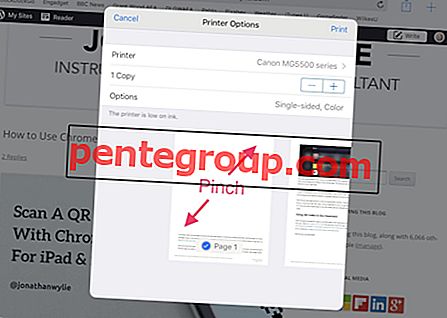iPhone 7 Plus является флагманским устройством 2016 года, которое поставляется с тяжелым ценником. Тем не менее, следует отметить, что производительность и будущее этого последнего смартфона Apple удивительно, что заставит вас иметь его, если вы поклонник iPhone и у вас большой бюджет. Тем не менее, проблемы идут рука об руку со смартфоном, и они не обошли стороной и iPhone 7 Plus. Многие пользователи заявляют, что их iPhone 7 Plus очень часто зависает по неизвестным причинам, и это оставляет их в очень неприятной ситуации. Если вы столкнулись с той же проблемой, внимательно прочитайте эту статью, так как она содержит все возможные исправления для проблем с зависанием iPhone 7 Plus.
Смотрите также: Типичные проблемы iPhone 7 и iPhone 7 Plus и способы их устранения.
Возможные исправления для проблем с зависанием iPhone 7 Plus
Способ 1: перезагрузите iPhone 7 Plus
С какой бы проблемой вы ни столкнулись в любом смартфоне, первое предложение - выполнить перезагрузку, которая способна решить многие мелкие проблемы с прошивкой. Если вы не перезагружали свой iPhone 7 Plus в течение нескольких дней, некоторые приложения начинают зависать или зависать, и это приводит к очень частому зависанию всего устройства. Итак, сначала перезапустите компьютер и, если он не может решить проблему, перейдите к другому методу.

Процесс перезапуска iPhone 7 Plus отличается от других iPhone. Вот как перезагрузить iPhone 7 Plus. Нажмите и удерживайте кнопку «Режим сна / Пробуждение» и «Уменьшение громкости» в течение примерно 10 секунд, пока на экране не появится логотип Apple.
Способ 2: обновить программное обеспечение
Следующая задача - проверить наличие обновлений. Убедитесь, что оно обновлено с использованием новейшего доступного программного обеспечения, так как последнее программное обеспечение поставляется с исправлением ошибок, которое может решить многие проблемы, в то же время принося различия в производительности. Поэтому проверьте наличие обновлений программного обеспечения, выбрав «Настройки»> «Основные»> «Обновление программного обеспечения».
Способ 3: закрыть запущенные приложения
Иногда это не что иное, как сторонние приложения для создания такой раздражающей проблемы. По какой-то причине приложение перестает отвечать на запросы, что вызывает проблему зависания iPhone 7 Plus. Итак, просто закройте это приложение, чтобы увидеть, не вызывает ли это каких-либо различий в проблеме зависания. Но если вы столкнулись с такой проблемой при одновременном запуске нескольких приложений, просто закройте приложение, которое вы не используете в настоящее время. Чтобы закрыть любое приложение, нажмите кнопку «Домой» два раза подряд, и она откроет все запущенные приложения. Теперь нажмите и удерживайте любое открытое приложение, пока на каждом приложении не появится красный кружок со знаком минус. Что все приложения должны быть закрыты, нажмите на знак минус на них, и это приложение будет закрыто. Когда закончите, дважды нажмите кнопку «Домой», чтобы закрыть строку.

Способ 4: избавиться от плохих приложений
Есть ли плохое приложение в вашем iPhone 7 Plus? Apple может взять на себя ответственность за свои собственные приложения, но сторонние приложения не могут ими обрабатываться. Поэтому постарайтесь запомнить, установили ли вы какое-либо стороннее приложение, которое не имело хороших отзывов, и просто удалите его со своего устройства, чтобы решить проблему зависания iPhone 7 Plus.
Способ 5: скачать системный монитор
Системный монитор предлагает вам полезную информацию о производительности телефона, такую как сведения о кеше, использовании памяти, системных журналах и т. Д. Таким образом, отслеживание всей этой информации позволит вам определить проблемные приложения или тот конкретный параметр, который фактически вызывает все устройство перейти в режим замораживания.
Способ 6: сброс настроек
Если все вышеперечисленные методы, описанные выше, остаются безуспешными, чтобы решить проблему зависания iPhone 7 Plus, тогда в качестве окончательного варианта возвращается заводская настройка. Этот процесс определенно решит проблему, но сотрет данные с устройства. Итак, вам нужно установить его с нуля. Вот как выполнить сброс настроек. Во-первых, не забудьте сделать резервную копию ваших данных.
Пройдите в Настройки> Общие> Сброс и нажмите Удалить все содержимое и настройки. Сброс может занять несколько минут, в зависимости от того, сколько данных на вашем iPhone 7 Plus. После этого появится экран приветствия, после чего вас попросят провести пальцем, чтобы продолжить.
Итак, вот способы, чтобы исправить проблему зависания iPhone 7 Plus. Попробуйте выполнить указанные шаги один за другим, и это определенно поможет вам избавиться от проблемы замораживания.
Смотрите также: Как получить контакты iPhone 6 на главном экране